
Minelab se complace en presentar una actualización de software para X-TERRA PRO con una nueva característica para mejorar su experiencia de detección.
Cancelación de ruido automática continua: Al presionar y mantener presionado el botón Aceptar/Rechazar con Cancelar ruido seleccionado en el menú de configuración, se ejecutará Cancelación de ruido continuamente hasta que se suelte el botón. La ejecución de Cancelación de ruido durante un período más prolongado mejora la medición del ruido en cada canal y puede capturar fuentes de ruido que varían con el tiempo, brindando al usuario el mejor rechazo de ruido posible en entornos EMI desafiantes.
Requisitos mínimos del sistema:
Computadora portátil o de escritorio (los teléfonos inteligentes y las tabletas no son compatibles con este software).
Puerto USB 2.0
Cable de carga USB X-TERRA PRO con conector magnético
Ventanas 10
50 MB de espacio en el disco duro
Sistema operativo MAC
Mayor que 10,15
85 MB de espacio en el disco duro
Nota:
No apague ni desconecte el detector durante el proceso de actualización. Cualquier interrupción en el proceso de actualización siempre será totalmente recuperable reiniciando tanto el detector como el MUU. Sin embargo, existe una pequeña posibilidad de pérdida de la configuración del usuario si la actualización se interrumpe en determinados momentos del proceso de actualización.
Importante: No apagues ni desconectes el X-TERRA PRO durante el proceso de actualización. Para obtener instrucciones paso a paso a continuación sobre cómo instalar la actualización de software.
1. Descargue el software X-TERRA PRO Minelab Update Utility y abra la aplicación. | 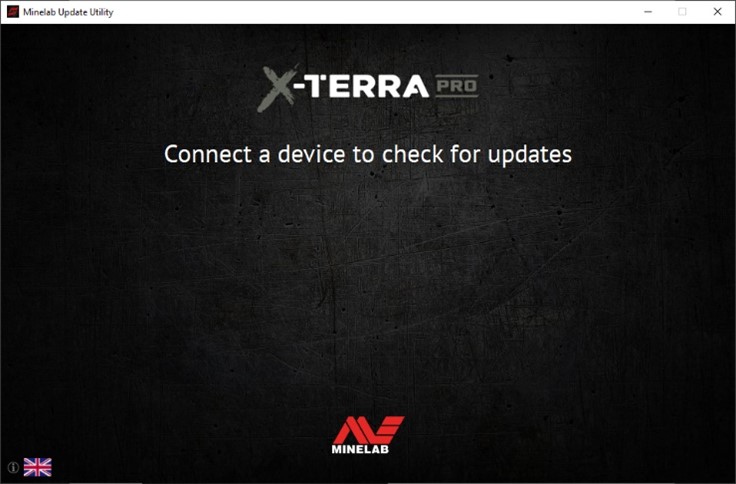 |
2. Conecte el dispositivo al puerto USB de la computadora usando el cable de carga magnético y enciéndalo. | 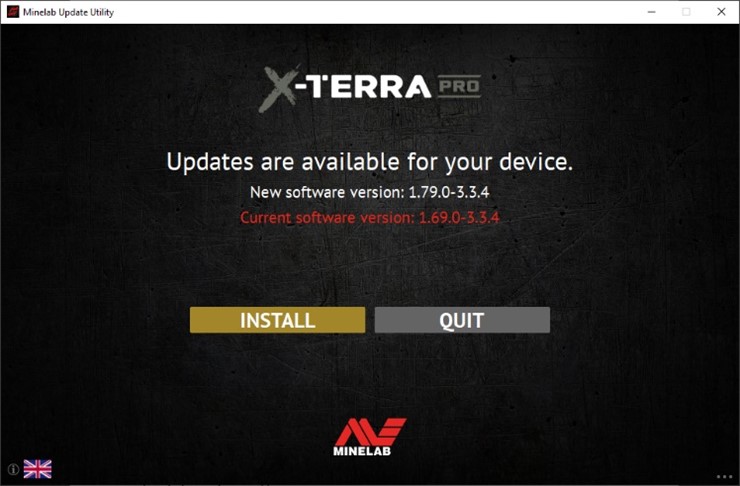 |
4. Si el dispositivo ya está actualizado, la aplicación mostrará "Su dispositivo está actualizado". y le pedirá que SALGA de la aplicación. | 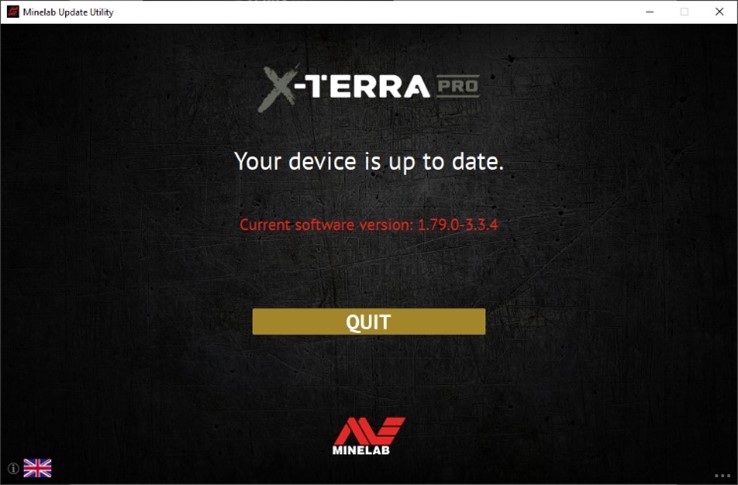 |
5. Después de hacer clic en INSTALAR para comenzar la actualización, la ventana de la aplicación MUU mostrará una barra de progreso de la instalación durante el proceso de actualización. La pantalla X-TERRA PRO mostrará 'PC' durante la primera parte de la actualización. Luego, la pantalla quedará en blanco durante un período mientras el software de la aplicación del detector central se actualiza y reinicia. Un LED verde en la esquina superior izquierda del panel de control X-TERRA PRO parpadeará rápidamente mientras esta parte de la actualización está en progreso. | 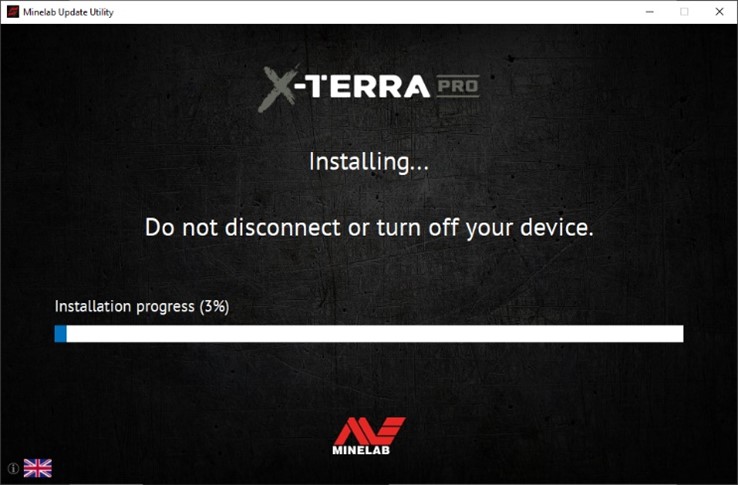 |
6. La instalación tardará aproximadamente cuatro minutos. Al final de la actualización, X-TERRA PRO se reiniciará, después de lo cual MUU le pedirá que desconecte el detector y SALGA de la aplicación. | 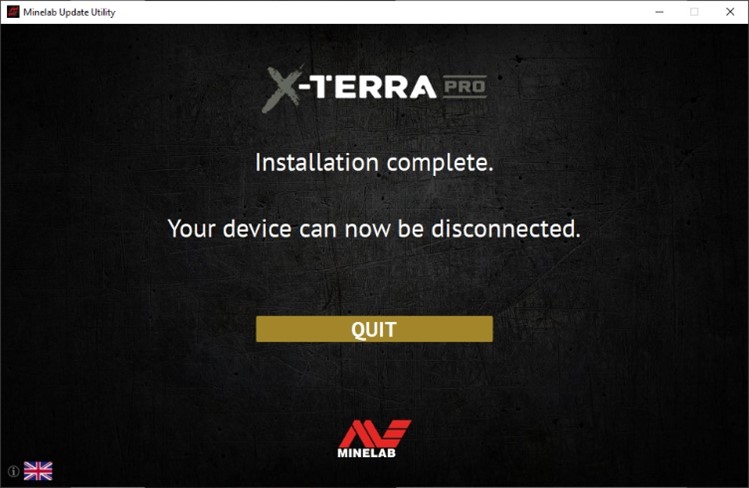 |
7. Puede restaurar la versión anterior del software haciendo clic en los tres puntos en la esquina inferior derecha de la ventana MUU y siguiendo las instrucciones para seleccionar una versión anterior e instalarla. | 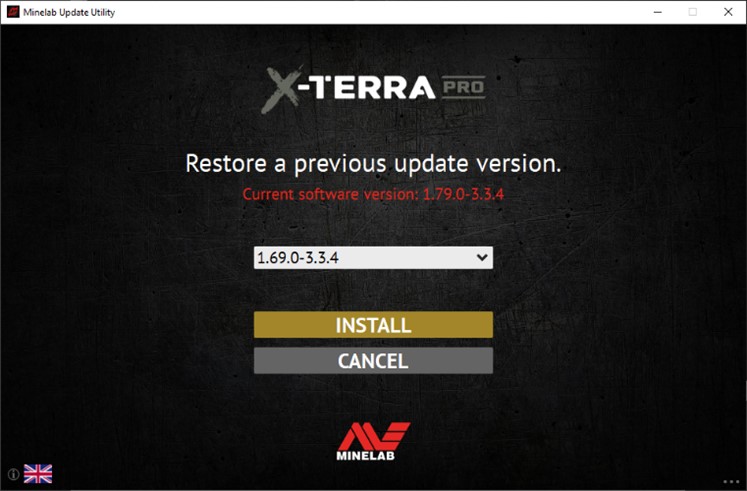 |
Las capturas de pantalla tienen únicamente fines ilustrativos. Las pantallas reales pueden variar ligeramente de las que se muestran.
Si encuentra un error durante el proceso de actualización, debería ser recuperable. La causa más común de errores es la conexión intermitente del cable entre la PC y el dispositivo durante la actualización. Si se interrumpe una actualización, el detector puede encenderse con una pantalla en blanco y un LED verde que parpadea rápidamente. Esto indica que el detector está en modo de actualización y está listo para aceptar una actualización.
Si Minelab Update Utility (MUU) no se conecta al detector, asegúrese de que solo haya una instancia de MUU ejecutándose y limpie los terminales en el puerto de carga del detector. Asegúrese de que su detector esté conectado a su PC directamente mediante el cable de carga/USB magnético y encendido. Verifique el conector magnético para asegurarse de que esté correctamente asentado en el detector y reinicie el MUU. Si el MUU aún no puede conectarse al detector, apague y desconecte el detector, cierre y reinicie el MUU, luego vuelva a conectar y encienda el detector.
Si hay un problema durante la actualización, intente los siguientes pasos:
Si aún tiene problemas, comuníquese con su centro de servicio local de Minelab.
Información de contacto del servicio Minelab.
Q: Why is the Minelab Update Utility (MUU) not connecting to my detector?
A: Make sure your detector is connected to your PC directly via the magnetic USB/Charging cable then switch the detector on. Avoid the use of any USB hubs and connect the detector directly to a USB port on the PC. Ensure there’s only one instance of the MUU running and check that the magnetic connector is properly seated on the detector. Try re-starting the MUU. If you still can’t connect then switch off the detector, close and re-start the MUU. Re-connect and switch on your detector then try again.
If the above does not work then delete the downloaded MUU then re-download a new copy and try again.
Q: What happens if the detector disconnected while installing the upgrade?
A: The MUU can recover the detector functionality after any disconnection during upgrade. Switch off the detector then close and restart the MUU Connect the detector to your computer and switch it on. The detector screen may remain blank, but the MUU will see the detector and offer an upgrade. Install the upgrade and the detector will recover.
Q: What happens if I want to downgrade back to the old version?
A: The latest released MUU contains all released versions of X-TERRA PRO software – to downgrade, click on the three dots in the bottom right of the MUU screen, select the version you want to downgrade to, and click install.
Q: Help! My detector is non-functional after an upgrade!
A: Don’t worry, the MUU can always recover the detector in the event an upgrade is interrupted. Simply power on the detector, connect to a PC running the MUU and re-start the upgrade.
Q: Is this update also applicable to the X-TERRA ELITE?
A: No, this update is only applicable to the X-TERRA PRO. X-TERRA ELITE is shipped with the latest software.